「勢いよくタイピングを始めて日本語を入力しているつもりだったのに、ふとモニタを見たら半角英数字だった!?そんな経験ありませんか?
その後はもう『deleteキー』の長押しで、ビーって全部消してから、半角/全角ボタンを押して再度入力しなおすことになります。そんな時のガッカリ感と言ったら、、、ちょっと凹みますよね(^^;
でもそんなことはもう心配ありません。もし間違えて半角英数字で入力してしまっても再度入力することなく、フリーソフトの力を借りて、一瞬で解決してしまいましょう!
ということで、今回はちょっと便利なWindows用のフリーソフト紹介します。
その名も
りかなー
です。
りかなーの使い方
この「りかなー」は特別な設定は特にありません。起動して常駐させておくだけで、半角英数字で入力した文字列があっても「半角/全角」キーの2連打(設定を変えれば3連打)で、一瞬にして日本語変換の状態にしてくれる優れものです。
試しにりかなーを使ってみました。
りかなーを起動した状態で、
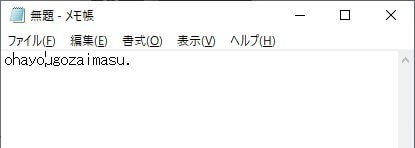
上記のように「ohayougozaimasu.」
と入力してしまったと仮定して、半角/全角ボタンを2連打してみると、、、
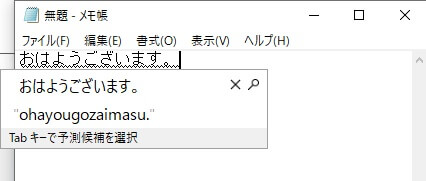
おぉ!見事に日本語変換状態になっています!!
りかなーの嬉しいところ
そんな便利なフリーソフト「りかなー」ですが、ただ便利なフリーソフトなだけじゃなくて、個人的に特に気に入ったことがあります。それは、
レジストリを使用しない
という事です。
通常、フリーソフトをインストールするときには、他にも抱き合わせのソフトをインストールされそうになったり、インストール後にレジストリをいじられて、裏で何をやっているかわからない、最悪の場合「個人情報が抜き取られている」なんていうケースも無いわけじゃありません。
その辺、りかなーはレジストリを使用しないので安心して使うことができます。
ダウンロードしたファイルを解凍した状態でインストールは完了です。
アンインストールは、解凍してできたファイルを削除してください。
レジストリは使用していません。※スタートアップ登録を行った場合は、設定を解除してから
ファイルの削除を行なって下さい。りかなーreadmeより
この「りかなー」は起動も簡単でダウンロードしたZIPファイルを解凍して、中にあるEXEファイルを実行するだけです。
また、レジストリを使用しないという事で、アンインストールも簡単。起動している「りかなー」を終了させて、ダウンロードして解凍したフォルダを削除すれば完了です。
りかなーのインストール
ダウンロードしたフォルダを解凍すると、この3つのファイルが入っています。
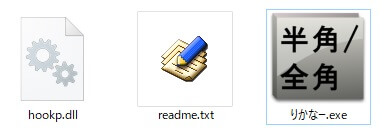
りかなー.exeを実行すればすぐに起動します。
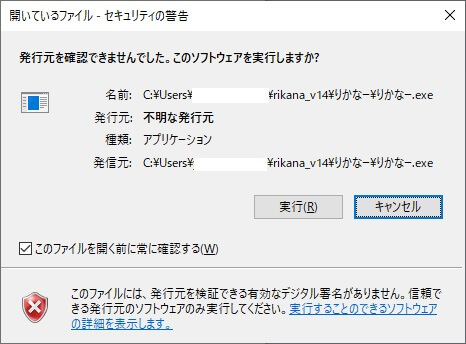
警告がでましたが、そのまま実行します。
すると1秒もかからずに起動されて、スタートアップに登録するかどうかの確認画面になります。
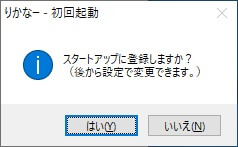
迷わず、「はい」を選びました。

すると、タスクバーにアイコンが表示されて、起動されたことが確認できます。

以上、使い方も簡単で、アンインストールもすぐ出来る、レジストリを使用しない、ちょっと便利なフリーソフト「りかなー」を紹介しました。
おまけ
逆に、半角英数字で入力しているつもりが、日本語入力状態だった時は、F10キーを1回押すと、全部半角英数字に変換されますので、合わせて覚えておくと便利です。